怎么用Word文档的审阅模式 怎么用word文档的审阅模式打开文件
![]() admin2023-10-29【电脑办公】浏览:200
admin2023-10-29【电脑办公】浏览:200
日常工作中,常常一个文档要经过还几个人的编辑或审阅,才能制定最终版,就需要经常用到word里边的审阅模式,对文档进行批注,那么你知道Word审阅模式如何使用吗?下面内容就来给大家分享一下Word文档的审阅模式的使用教程。更多Word文档的教程就在电脑技术吧网哦,这里有Word免费自学基础视频教程。
Word文档审阅模式的使用教程:
1.首先,先打开想要进行操作的文档,如下图红色箭头指向所示:

2.然后,点击菜单栏上变的【审阅】按钮,如下图红色圈出部分所示:
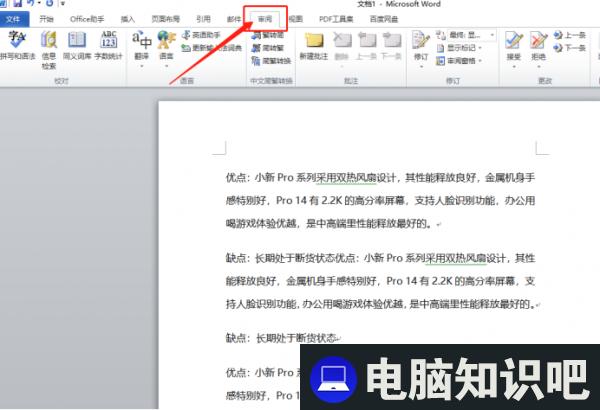
3.在【审阅】菜单栏下的【修订】板块,有修订工具按钮,点击一下即可进入到修订模式,如下图红色圈出部分所示:
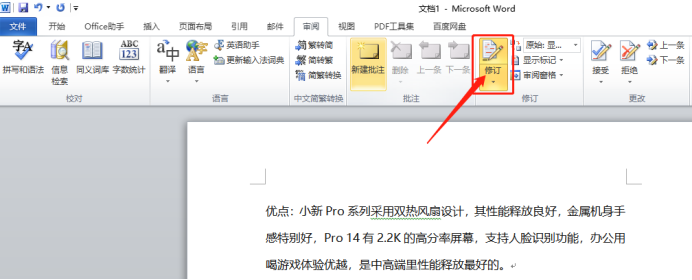
4.比如说进行删除操作,就会在原文中显示删除线,文字也变成红色了,比如添加某些内容,就会下面多出横线表示添加的内容,原文是没有动的,如下图红色箭头指向所示:

5.如果想要更改格式,比如换一种字体,就会在文档右方显示格式的更改,如下图红色圈出部分所示:
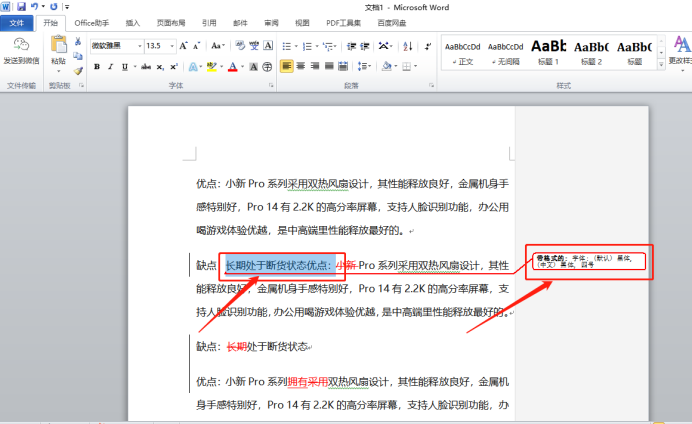
6.最后,如果修订完成不想再继续修订了,可以再次点击一下【修订】进行取消,黄色背景消失,即可正常编辑了,如下图红色圈出部分所示:

以上就是Word审阅模式的使用教程过程了,大家在给文档进行批改之后,使用审阅就可以清楚的看到了,是不是很方便,希望可以帮助到大家!

热评文章
企业微信分屏老师能看到吗 企业微信切屏老师能看见吗
excel如何批量输入求和公式 excel批量输入求
罗技驱动win7能用吗 罗技鼠标支持win7系统吗
打印机驱动卸载干净教程 打印机驱动怎样卸载干净
显卡驱动更新小技巧,让你的电脑运行更稳定
手机系统声音不起眼,但很重要 手机系统声音有的,但